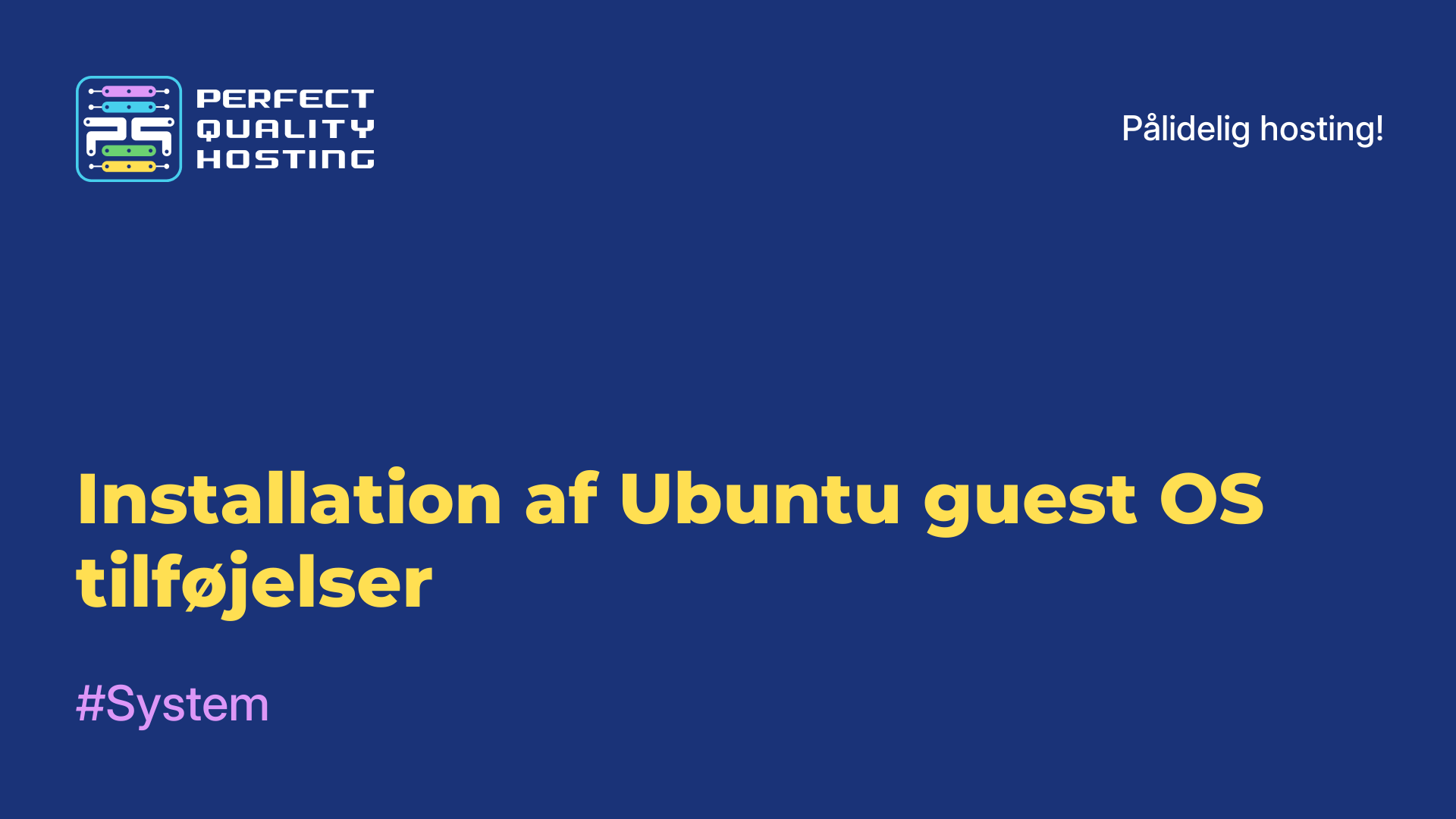-
Storbritannien+44 (20) 4577-20-00
-
USA+1 (929) 431-18-18
-
Israel+972 (55) 507-70-81
-
Brasilien+55 (61) 3772-18-88
-
Canada+1 (416) 850-13-33
-
Tjekkiet+420 (736) 353-668
-
Estland+372 (53) 683-380
-
Grækenland+30 (800) 000-02-04
-
Irland+353 (1) 699-43-88
-
Island+354 (53) 952-99
-
Litauen+370 (700) 660-08
-
Holland+31 (970) 1027-77-87
-
Portugal+351 (800) 180-09-04
-
Rumænien+40 (376) 300-641
-
Sverige+46 (79) 008-11-99
-
Slovakiet+421 (2) 333-004-23
-
Schweiz+41 (22) 508-77-76
-
Moldova+373 (699) 33-1-22
Sådan opretter du din egen VPN i 2023 til Windows, iOS og macOS: Opsæt en VPN med et par klik
At lave sin egen VPN (Virtual Private Network) er en mulighed for dem, der ikke vil betale for dyre programmer og udvidelser, men som gerne vil have adgang til blokerede ressourcer eller sociale netværk.
Hvorfor oprette din egen VPN i stedet for at bruge programmer og udvidelser?
Virtual Private Network blev oprindeligt skabt til at opbygge virksomhedsnetværk (for eksempel medarbejdernes fjernforbindelse til udstyr). I 2023 taler man i stigende grad om VPN i forbindelse med omgåelse af blokader og adgang til visse ressourcer.
Det er værd at oprette sin egen VPN af flere grunde:
- Skjuler trafik fra aflytning. Hverken administratoren af Wi-Fi-netværket eller ubudne gæster har adgang til dataene.
- Adgang til ressourcer, der er blokeret i landet. VPN-serveren er placeret uden for landet, så den giver adgang til websteder eller tjenester, der er blokeret i regionen.
- Åbning af trafik fra internetudbydere. I 2023 skal de gemme brugernes trafik og netværksaktivitet i 1 år. Hvis du vil være sikker, er det bedre at bruge en VPN.
Men VPN har begrænsninger: problemer med at få adgang til udenlandske IP-adresser (for eksempel som Mediatek eller Avito gjorde for at beskytte mod parsing og hacking), reduceret hastighed ved indlæsning af websteder og ressourcer, manglende evne til at køre de samme spil som CS:GO.
Til enkle opgaver med at surfe på internettet eller sociale netværk er VPN velegnet. Det er kun at finde ud af, hvordan du opretter din egen VPN i 2023 til Windows, iOS og macOS.
Trin-for-trin instruktioner om, hvordan du opretter din egen VPN
For at implementere en VPN skal du:
1. leje en VPS-server i et bestemt land (f.eks. Tyskland, Holland, Frankrig og andre). Du kan også prøve Amazon AWS eller leje en vds-server til vpn. På fjerncomputeren skal du installere det operativsystem, der kræves til arbejdet.
2. Opret en forbindelse til den eksterne VPS-server via SSH. Installer og konfigurer OS til at oprette et virtuelt privat netværk på serveren. Der kræves et særligt Termius-værktøj til SSH-forbindelse. Download SSH-klientværktøjet fra den officielle hjemmeside https://termius.com/.
3. Efter download og opstart er det nødvendigt at oprette en ny host (fanebladet "New host") og konfigurere den.
Installer programmet på pc'en eller den bærbare computer, og konfigurer det til at bruge Virtual Private Network. Indstillingerne betyder, at du i feltet"Adresse" skal indtaste VPS-serverens IP, og i"Brugernavn" - den virtuelle maskines operativsystem (Linux, Ubuntu eller andre). I "Keys" lægger vi en fil med endelsen ".pem", som downloades fra VPS'en.
4. Til at oprette en VPN-forbindelse bruger vi WireGuard (https://www.wireguard.com/). Men du kan også prøve andre VPN-protokoller, selvom de er forældede: PPTP, SSTP, OpenVPN). For at installere WireGuard på en VPS-server bruger vi kommandoen:
sudo apt install wireguard -yWireGuard-protokollen involverer arbejde med kryptonøgler (der oprettes et separat par for hver enhed - offentlige og private). Det kan du gøre med kommandoen:
wg genkey | tee server_privatekey | wg pubkey > server_publickey Gem dataene i filen keys.txt til videre arbejde. Det vil også være nødvendigt at foretage konfigurationen:
sudo nano /etc/wireguard/wg1.confI feltet med den private nøgle ("<PRIV_SER>") indtastes den tidligere opnåede nøgle. Gør det samme med"<PUB_CLIENT>".
For at få VPN-forbindelsen til at fungere skal du installere et særligt værktøj WireGuard (download fra https://www.wireguard.com/install/ ) på pc'en eller andre enheder.

Dette afslutter instruktionen.